安装Word插件可扩展排版、翻译、文献管理等功能,提升效率。一、通过Office加载项商店安装:打开Word→插入→获取加载项→搜索插件(如MathType)→添加即可。二、手动安装第三方插件:从官网下载.dotm或.ppa文件→Word选项→加载项→管理模板→添加文件→启用宏。三、注册表配置COM加载项:管理员运行regsvr32注册DLL文件→Word中勾选COM加载项启用。四、VSTO解决方案部署:企业级插件由IT提供已签名的.vsto包→双击安装→信任来源→重启Word生效。

如果您希望在Word中扩展功能,例如增加排版工具、翻译助手或文献管理功能,则需要安装相应的插件。这些插件可以显著提升文档处理效率。以下是几种常用的Word插件安装方法:
一、通过Office加载项商店安装
此方法适用于大多数用户,无需手动下载文件,操作安全且便捷。Word内置的加载项商店提供经过微软审核的插件,兼容性和安全性较高。
1、打开Word应用程序,点击顶部菜单栏中的插入选项卡。
2、在功能区找到并点击获取加载项(或“Office 加载项”)按钮。
3、系统将弹出侧边栏窗口,在搜索框中输入您需要的插件名称,例如“MathType”或“EndNote Cite While You Write”。
4、从搜索结果中选择合适的插件,点击添加按钮进行安装。
5、安装完成后,插件会自动出现在Word的功能区或任务窗格中,可直接使用。

二、手动安装第三方插件(.dotm 或 .ppa 文件)
某些专业插件不提供在Office商店中,需从官方网站下载安装包。此类插件通常以.dotm、.ppa或.exe格式提供,需手动部署到Word环境中。
1、访问插件开发商的官方网站,下载适用于您Word版本的插件文件。
2、确认文件类型为.dotm(模板文件)或.ppa(旧版加载项),避免下载来源不明的可执行文件以防病毒。
3、打开Word,进入文件 → 选项 → 加载项。
4、在页面底部的“管理”下拉菜单中选择模板,然后点击“转到”。
5、在“模板和加载项”窗口中,点击“添加”,浏览并选中您下载的插件文件,确认添加。
6、若提示启用宏,请确保来源可信后点击启用,插件即可生效。

三、通过注册表配置COM加载项(高级用户)
部分开发级插件(如自定义COM组件)不会出现在常规加载项列表中,必须通过注册表注册后才能被Word识别。
1、获取插件提供的DLL文件,并使用管理员权限打开命令提示符。
2、运行命令:regsvr32 "完整路径\插件名.dll",完成注册。
3、启动Word,进入文件 → 选项 → 加载项。
4、在“管理”下拉菜单中选择COM 加载项,点击“转到”。
5、勾选新注册的插件名称,点击确定,插件将被加载至Word界面。
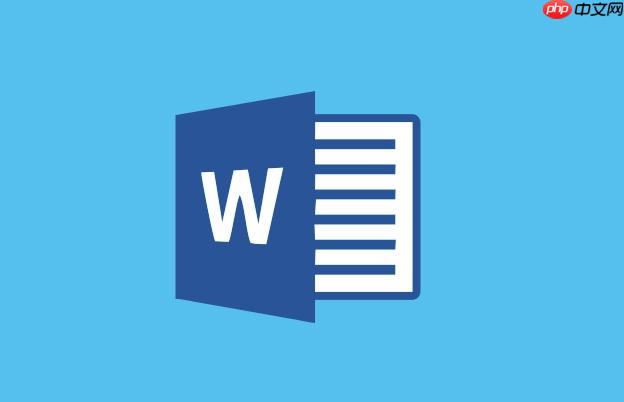
四、使用VSTO解决方案部署企业级插件
适用于公司内部定制化工具,通过Visual Studio开发的VSTO(Visual Studio Tools for Office)插件可深度集成到Word中。
1、由IT部门或开发者生成已签名的VSTO部署包(包含.vsto和.application文件)。
2、用户双击.application文件开始安装,系统自动配置所需.NET Framework和PIA依赖项。
3、安装过程中会提示信任该插件来源,需点击立即安装。
4、重启Word后,插件功能将在功能区显示为独立标签页。






























